NSX Intelligence 可視化キャンバスで、グループ ノードまたはコンピュート エンティティ ノード間に表示される矢印は、選択期間内に、NSX 環境のコンピュート エンティティ間で発生したネットワーク トラフィック フローを表します。
ネットワーク トラフィック フローは、設定されている L3 および L7 の分散ファイアウォール (DFW) ルールと、選択期間内に発生したトラフィック フローに基づきます。IPv4 または IPv6 と TCP、UDP、GRE、ESP、SCTP プロトコルを使用して、ステートフル L3 分散ファイアウォール ルールに一致するすべてのネットワーク トラフィック フローが可視化の詳細とフローの詳細に表示されます。TCP フローと UDP フローの場合は IP とポート レベルの詳細があり、他のフローの場合は、IP レベルでのみ詳細のみが表示されます。
フロー タイプ
| フロー タイプ |
グラフィック |
説明 |
|---|---|---|
| 保護解除 |
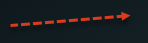
|
赤い点線の矢印は、トラフィック フローがルール(送信元:任意 | 宛先:任意 | アクション:許可、却下またはドロップ)を満たし、よりきめ細かいセキュリティ ポリシーが必要なことを NSX Intelligence が検出したことを表します。このルールは、デフォルトのルールにすることも、East-West 分散ファイアウォールの任意の場所に配置することもできます。 |
| ブロック |
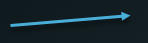 |
青い実線の矢印は、「保護解除」のフロー定義よりもきめ細かい「却下」または「ドロップ」のルールに一致するトラフィック フローを NSX Intelligence が検出したことを表します。 |
| 許可 |
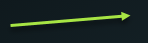 |
緑色の実線の矢印は、「保護解除」のフロー定義よりもきめ細かい「許可」ルールに一致するトラフィック フローを NSX Intelligence が検出したことを表します。 |
フローの詳細の表示
特定のグループまたはコンピュート エンティティが参加しているトラフィック フローの詳細を表示するには、表示グラフでグループまたはコンピュート エンティティのノードを右クリックして、[フローの詳細] を選択します。2 つのグループ ノード間のトラフィック フロー ラインを右クリックして、2 つのグループ間で発生したトラフィック フローの詳細を表示することもできます。
![[グループのフローの詳細] ダイアログ ボックスのスクリーンショット。内容は、画像の後のテキストで説明しています。](images/GUID-EAFFB870-C3B7-4E40-8CF5-93C27E6D99EF-low.png)
- フローの送信元と宛先の情報。
- フローが属するグループおよびコンピュート エンティティ(既知の場合)。
- 使用されているサービスに関する情報(ある場合)。
- 最新のフローのタイプ(非保護、ブロック、許可)。
上の図に示すように、行を展開すると追加情報が表示されます。たとえば、任意のレイヤー 7 (L7) アプリケーション ID および FQDN 情報、フローの終了時刻、送信元と宛先からの送受信パケットの総数、送信元と宛先の IP アドレスなどが表示されます。テーブルにある詳細リンクをクリックすると、さらに情報が表示されます。たとえば、パブリック IP アドレスがフローに参加している場合は、[パブリック IP] リンクをクリックすると、そのパブリック IP の実際の IP アドレスを確認できます。また、フローが発生したときに有効なファイアウォール ルールに関する最新の情報のリストも含まれます。詳細については、NSX Intelligence での関連するファイアウォール ルールの表示を参照してください。
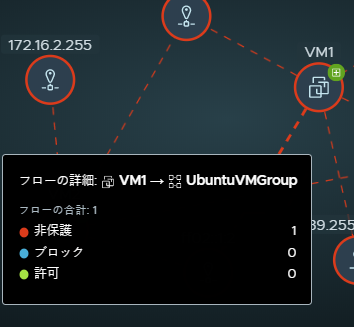
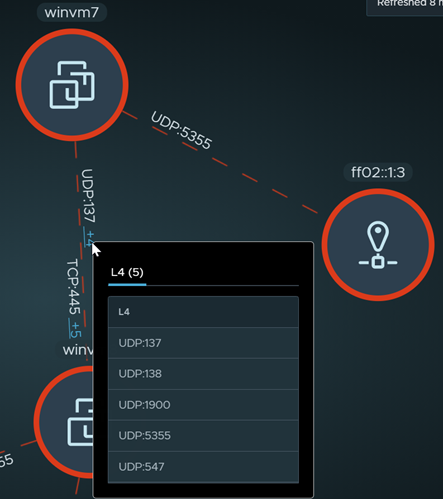
![[コンピュート] ビューでフローの線を右クリックすると、コンテキスト メニューが表示されます](images/GUID-94C64521-5A50-42A7-819D-69B67A291E2B-low.png)
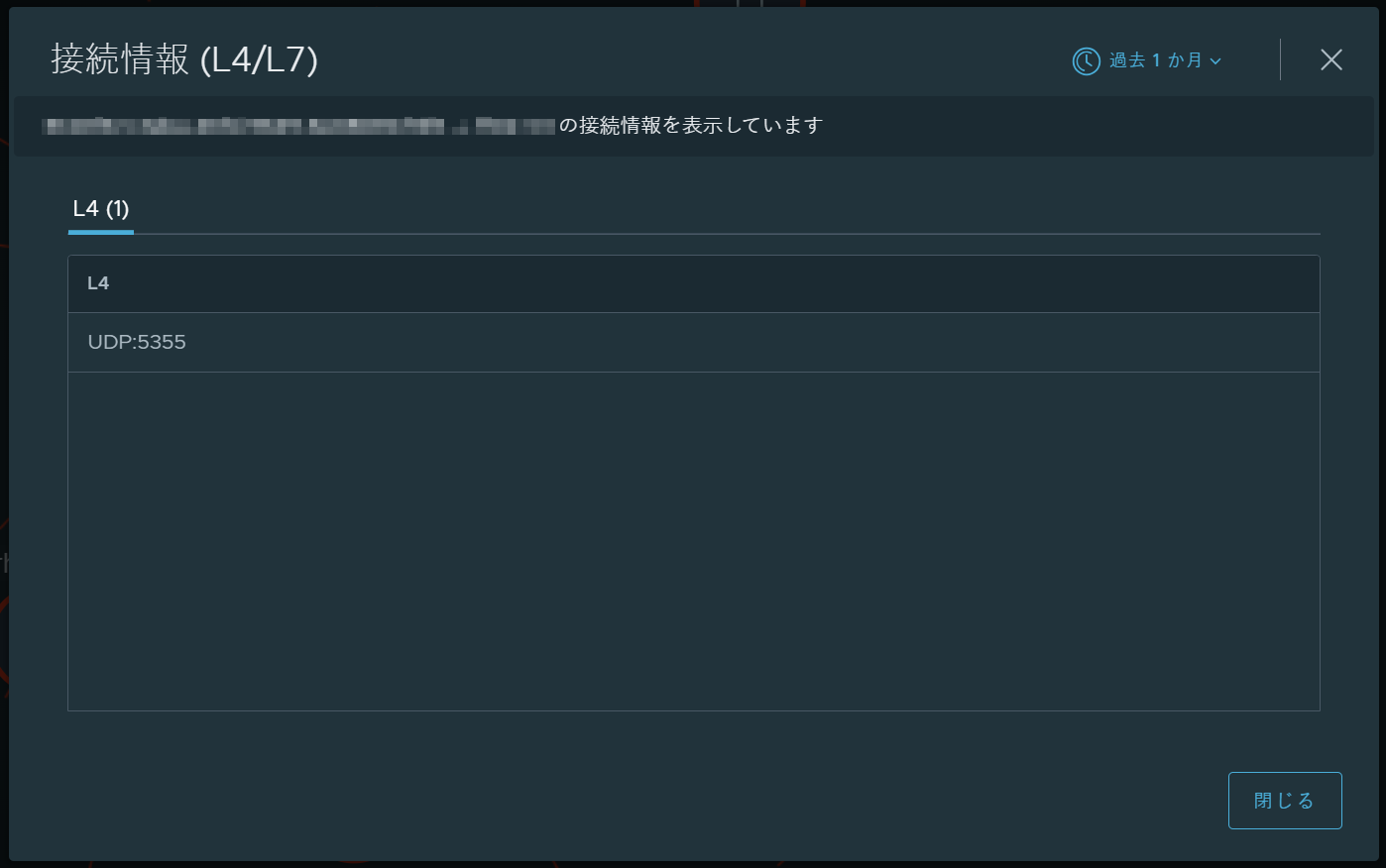
フローの線を右クリックし、コンテキスト メニューから [フローの詳細] を選択すると [フローの詳細] テーブルが表示されます。選択した期間内にフローの線を共有した(相互に通信した)2 つのコンピュート エンティティ間で発生した、完了したフローとアクティブなフローに関する情報がテーブルに表示されます。
フローの方向
フロー矢印の方向は、検出されたトラフィック フローの送信元と宛先を示します。グループ ビューで、グループ ノードの自己参照矢印は 1 つ以上のコンピュート エンティティが同じグループ内の別のコンピュート エンティティと通信していることを表します。
フロー タイプのフィルタ
特定のタイプのトラフィック フローに関連するコンピュート エンティティにのみフォーカスするには、[セキュリティ] ビューの選択領域を使用してビューのタイプを選択し、 フィルタ属性を使用して選択を絞り込みます。
[フロー] セクションから、あるフロー タイプを除外すると、表示されている可視化グラフで、そのフロー タイプの線が表示されなくなります。特定のエンティティを除外フィルタが有効になっている場合を除き、これらのオブジェクトで選択期間内に発生したトラフィック フロー タイプに関係なく、すべてのグループまたはコンピュート エンティティが表示されたままになります。たとえば、許可フロー タイプを除外すると、すべての許可フローの線がグラフから消えます。